Efnisyfirlit
Í Microsoft Excel er COUNTIF aðgerðin mikið notuð til að telja frumur með tilteknu ástandi eða viðmiðun. Í þessari grein færðu að læra hvernig þú getur notað þessa COUNTIF aðgerð á skilvirkan hátt í Excel með viðeigandi myndskreytingum.
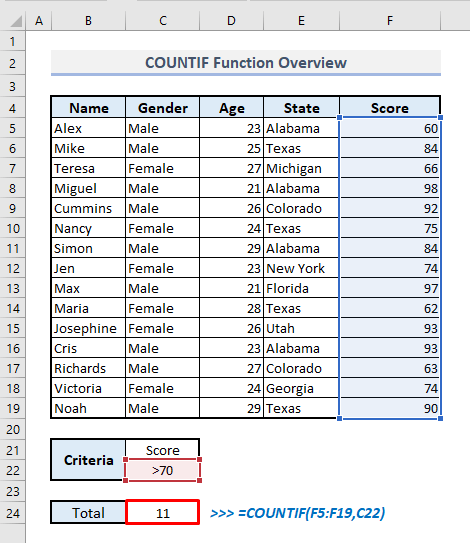
Skjáskotið hér að ofan er yfirlit yfir greinina, sem sýnir forrit á COUNTIF fallinu í Excel. Þú munt læra meira um gagnasafnið sem og aðferðir til að nota COUNTIF aðgerðina rétt í eftirfarandi köflum þessarar greinar.
Hlaða niður æfingarvinnubók
Þú getur halað niður Excel vinnubókinni sem við höfum notað til að undirbúa þessa grein.
Notkun COUNTIF Function.xlsx
Kynning á COUNTIF aðgerðinni

- aðgerðamarkmið:
Telur fjölda frumna innan bils sem uppfyllir tiltekið skilyrði.
- Syntax:
=COUNTIF(svið, viðmið)
- Rökskýring:
| Rök | Áskilið/valfrjálst | Skýring |
|---|---|---|
| svið | Áskilið | Frumasvið þar sem viðmiðunum verður úthlutað fyrir talningu. |
| viðmið | Áskilið | Skilyrði eða viðmiðun fyrir valið svið frumna. |
- Return Færibreyta:
<1 4>Heildarfjöldi frumna í atölugildi.
10 viðeigandi forrit COUNTIF aðgerðir í Excel
1. Notkun COUNTIF aðgerðarinnar með Comparison Operator í Excel
Áður en farið er í notkun á COUNTIF aðgerðinni skulum við kynna okkur gagnasafnið okkar fyrst. Eftirfarandi mynd sýnir töflu sem inniheldur gögn um keppni meðal þátttakenda frá mismunandi ríkjum.
Í þessum hluta munum við nota samanburðarkerfi inni í COUNTIF fallinu til að sýna hversu margir þátttakendur hafa skoraði meira en 70 í keppninni.
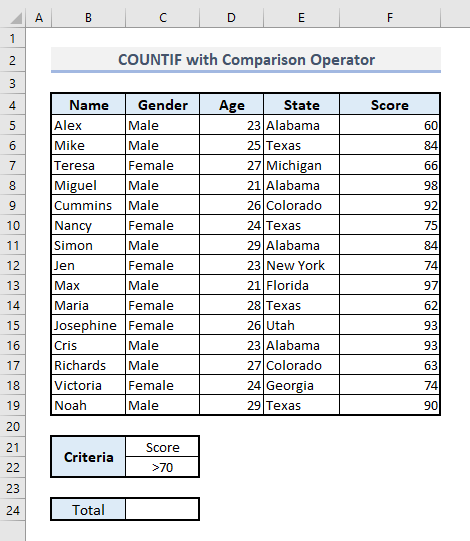
📌 Skref:
➤ Veldu úttakið Cell C24 og sláðu inn:
=COUNTIF(F5:F19,C22) Eða,
=COUNTIF(F5:F19,">70") ➤ Ýttu nú á Enter og þú munt sjá fjölda þátttakenda sem hafa skorað meira en 70 í keppninni.

2. Notkun COUNTIF falls með textaviðmiðum í Excel
Í viðmiðunarröksemdum COUNTIF fallsins getum við notað textagildi til að finna út fjölda tilvika út frá því textagildi . Af borðinu okkar getum við dregið út hversu margir þátttakendur eru frá fylkinu Alabama .
📌 Skref:
➤ Í úttakinu Cell C24 verður tengd formúla:
=COUNTIF(E5:E19,C22) Eða,
=COUNTIF(E5:E19,"Alabama") ➤ Ýttu á Enter og aðgerðin skilar 4, þannig að alls eru 4 þátttakendur frá Alabama fylki.

3. COUNTIFAðgerð til að telja auðar eða ekki auðar frumur
Stundum getur gagnasafnið okkar innihaldið nokkrar auðar frumur í dálki. Við getum notað COUNTIF aðgerðina til að finna fjölda auðra og óauðu reita auðveldlega. Að því gefnu að dálkur B í eftirfarandi töflu sé með tómar reiti og við finnum út heildarfjölda hólfa í þeim dálki að undanskildum öllum tómum hólfum.
📌 Skref:
➤ Nauðsynleg formúla í úttakinu Cell C24 verður:
=COUNTIF(B5:B19,"") ➤ Eftir að hafa ýtt á Enter birtist gildið sem myndast strax.
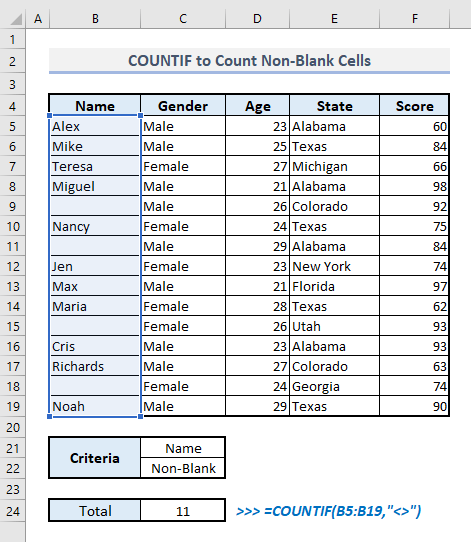
Og ef við þurfum að telja auðu reitina í Dálkur B , þá verður nauðsynleg formúla í Cell C24 :
=COUNTIF(B5:B19,"") Ýttu síðan á Enter og þú munt finna heildarfjölda auðra refa í úttaksreitnum.
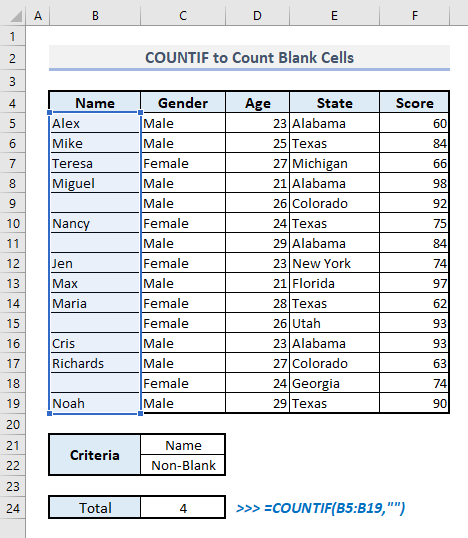
4. Innifalið dagsetningarviðmið inni í COUNTIF fallinu í Excel
Nú inniheldur gagnasafnið okkar dálk sem inniheldur fæðingardaga allra þátttakenda. Við munum finna út fjölda þátttakenda sem eru fæddir eftir 1995.
📌 Skref:
➤ Veldu Cell C24 og sláðu inn:
=COUNTIF(D5:D19,">12/31/1995") ➤ Ýttu á Enter og gildið sem myndast verður 10.
Þú verður að hafðu í huga að dagsetningarsniðið í viðmiðunarröksemdinni verður að vera MM/DD/ÁÁÁÁ .

5. Notkun algildismerkja í COUNTIF aðgerðinni fyrir hlutasamsvörunViðmið
Með því að nota algildisstaf eins og Stjörnu (*) getum við fundið út heildartalningu textagagna sem passa að hluta. Til dæmis, í dálki E , getum við notað þetta algildisstaf til að finna hversu margir þátttakendur eru frá ríki sem inniheldur texta 'lab' í nafni þess.
📌 Skref:
➤ Í úttakinu Cell C22 ætti tengd formúla fyrir samsvörun að hluta að vera:
=COUNTIF(E5:E19,C22) Eða,
=COUNTIF(E5:E19,"*lab*") ➤ Ýttu nú á Enter og þú munt finna heildarfjölda þátttakenda frá Alabama fylkinu þar sem það inniheldur skilgreinda textann 'lab' í nafni þess.

Svipaðar lestur
- Hvernig á að nota COUNT aðgerð í Excel (með 5 dæmum)
- Notaðu COUNTA fall í Excel (3 viðeigandi dæmi)
- Hvernig á að nota RANK fall í Excel (með 5 dæmum)
- The Different Ways of Talning í Excel
- Hvernig á að nota AVERAGE aðgerðina í Excel (5 dæmi)
6. COUNTIF virka fyrir gildi sem eru hærri en og minni en viðmið
Í þessum hluta greinarinnar munum við reikna út fjölda þátttakenda sem eru eldri en 23 ára en yngri en 27 ára. gera hér er að finna heildarfjölda þátttakenda eldri en 23 ára fyrst. Þá munum við draga út fjölda þátttakenda á aldrinum 27 ára eða eldri.Að lokum munum við draga seinni úttakið frá þeim fyrri til að ákvarða heildarfjölda þátttakenda út frá skilgreindum viðmiðum okkar.
📌 Skref:
➤ Veldu úttakið Cell C24 og þú verður að slá inn:
=COUNTIF(D5:D19,">23")-COUNTIF(D5:D19,">=27") ➤ Eftir að hafa ýtt á Enter , færðu heildarfjölda þátttakenda sem eru á aldrinum 23 til 27 ára.

7. Notkun COUNTIF með mörgum EÐA viðmiðum í Excel
Nú munum við beita tveimur mismunandi forsendum í einum dálki. Við munum komast að fjölda þátttakenda frá Texas og Colorado fylkjum.
📌 Skref:
➤ Í úttakinu Cell C24 verður nauðsynleg formúla:
=COUNTIF(E5:E19,D21)+COUNTIF(E5:E19,D22) Eða,
=COUNTIF(E5:E19,"Texas")+COUNTIF(E5:E19,"Colorado") ➤ Ýttu á Enter og þú munt sjá gildið sem myndast í einu.

8. Notkun COUNTIF til að finna tvítekningar í tveimur dálkum
Það eru tveir listar með handahófskenndum nöfnum í B-dálki og C-dálki á myndinni hér að neðan. Við notum aðgerðina COUNTIF hér til að ákvarða heildarfjölda afrita eða samsvörunar nafna á milli þessara tveggja dálka.
📌 Skref:
➤ Veldu úttakið Cell B22 og sláðu inn:
=SUMPRODUCT(--(COUNTIF(B5:B19,C5:C19)>=1)) ➤ Ýttu á Enter og þú munt sjá alls 4 nöfn sem eru til staðar í báðum dálkum.

🔎 Hvernig virkar þessi formúla?
➤ Hér COUNTIF virkadregur út heildarfjölda samsvörunar fyrir hvert nafn í fylki og skilar:
{1;0;0;1;0;0;0;1;0;0;0;0;1 ;0;0}
➤ Með samanburðaraðgerðinni umbreyta gildin sem myndast tölunum sem eru jafnar eða hærri en 1 í rökrétt gildi- TRUE og fyrir 0 skilar það RÖGT . Þannig að heildarskilagildin líta svona út:
{TRUE;FALSE;FALSE;TRUE;FALSE;FALSE;FALSE;TRUE;FALSE;FALSE;FALSE;FALSE;TRUE;FALSE;FALSE}
➤ Double-Unary(–) notað á undan COUNTIF fallinu breytir öllum þessum boolean í tölugildi- 1(TRUE) og 0(FALSE) . Svo mun fallið skila:
{1;0;0;1;0;0;0;1;0;0;0;0;1;0;0}
➤ Að lokum, fallið SUMMAÐUR leggur saman öll þessi tölugildi og skilar 4.
9. Notkun COUNTIF til að draga út einstök gildi úr tveimur dálkum í Excel
Til að finna heildartalningu einstakra gilda úr tveimur dálkum verðum við að nota nánast svipaða formúlu sem nefnd var í fyrri hlutanum. Í þetta skiptið verðum við að nota rökrænu formúluna COUNTIF() = 0 til að sjá í fylki hvort nöfnin í Lista 1 eða dálki B séu einstök eða ekki .
📌 Skref:
➤ Tengda formúlan í úttakinu klefi B22 til að finna fjölda einstakra gilda úr tveimur mismunandi dálkum verður:
=SUMPRODUCT(--(COUNTIF(B5:B19,C5:C19)=0)) ➤ Eftir að hafa ýtt á Enter færðu rétta úttakiðí burtu.

10. Að setja inn nafngreint svið í COUNTIF fallið til að telja hólf með viðmiðum
Við getum notað nefnt svið sem viðmið eða viðmiðunarsvið innan COUNTIF fallsins. Til að nefna fjölda frumna verðum við að velja sérstakar frumur fyrst. Í nafnareitnum efst í vinstra horninu á myndinni hér að neðan þarftu að breyta heiti valins sviðs frumna eða fylkis. Til dæmis, hér hef ég valið svið frumna undir Aldur hausnum í Dálki og skilgreint þær með nafninu- Aldur .
Með því að nota þetta nafngreinda svið- Aldur munum við komast að heildarfjölda þátttakenda sem eru á aldrinum 23 til 27 ára.

📌 Skref:
➤ Veldu úttakið Cell C24 og sláðu inn:
=COUNTIF(Age,">23") - COUNTIF(Age,">=27") ➤ Ýttu á Enter og formúlan mun skila 5.
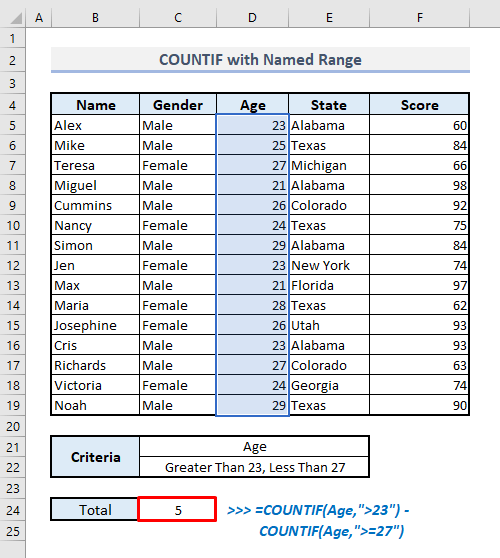
💡 Atriði sem þarf að hafa í huga
🔺 Þú getur ekki sett inn fleiri en eina viðmiðun í COUNTIF fallinu. Þú verður að nota COUNTIFS aðgerðina fyrir inntak margra viðmiða.
🔺 COUNTIF aðgerðin er ekki há- og hástafaviðkvæm. Ef þú þarft að telja hástafanæmar frumur, þá þarftu að nota NÁKVÆMLEGA aðgerðina.
🔺 Ef þú notar frumutilvísun með samanburðartæki þá þarftu að nota Ampersand( &) til að tengja samanburðarvirkjann og frumutilvísun, eins og „>“&A1 ískilyrðisröksemdin.
🔺 Ef þú notar 255 eða fleiri stafi í COUNTIF fallinu mun fallið skila rangri niðurstöðu.
Lokorð
Ég vona að allar aðferðirnar sem nefndar eru hér að ofan til að nota COUNTIF aðgerðina muni nú hjálpa þér að nota þær í Excel töflureiknunum þínum með meiri framleiðni. Ef þú hefur einhverjar spurningar eða athugasemdir, vinsamlegast láttu mig vita í athugasemdahlutanum. Eða þú getur skoðað aðrar greinar okkar sem tengjast Excel aðgerðum á þessari vefsíðu.

